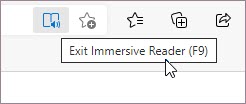As funcionalidades do Microsoft Edge têm como objetivo tornar a Web mais acessível e inclusiva para todos. A Leitura Imersa é uma ferramenta incorporada que permite aos leitores personalizarem a forma como leem online para uma experiência mais fácil e acessível que se adeque às suas necessidades. A Leitura Imersa no Microsoft Edge simplifica o esquema do texto e das imagens e fornece ferramentas fantásticas de aprendizagem e acessibilidade, como a funcionalidade Ler em voz alta, Preferências de texto, ferramentas de Gramática e muito mais. Também pode procurar rapidamente definições com o dicionário inline e traduzir o texto para outros idiomas.
Introduzir LeituraMmersiva
Para entrar no modo de leitura, navegue até ao site que pretende ler no Microsoft Edge e selecione Introduzir Leitura Subtil a partir da barra de endereço.
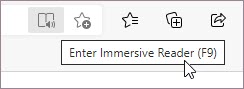
Poderá não ver a LeituraMmersiva na barra de endereços em todas as páginas, mas isso não significa que a página não possa ser aberta na Leitura Subtil. A página Web pode não ser um artigo ou alguns conteúdos estão em falta quando abertos na vista de leitura. Se ainda quiser abrir a página na vista de leitura, mas não vir a mensagem 
-
Adicione o prefixo lido: ao URL na barra de endereço e prima Enter.
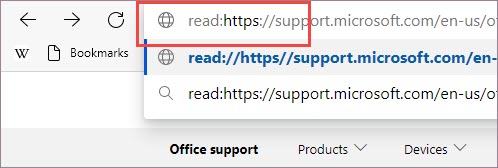
Nota: Para abrir páginas com um prefixo http na LeituraMmersiva, terá de adicionar lido :http:// na barra de endereço, uma vez que o Microsoft Edge não apresenta http:// na barra de endereços.
-
Selecione o texto que pretende ler, clique com o botão direito do rato e, no menu de contexto, selecione Abrir na LeituraMmersiva.
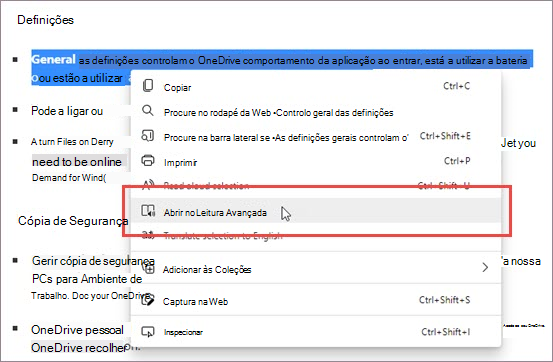
Sair da LeituraMmersiva
Quando terminar de ler o texto, pode sair da LeituraMmersiva ao selecionar Sair da LeituraMmersiva a partir da barra de endereço ou através do atalho de teclado F9.